Las redes sociales han ganado, por mérito propio, la importancia que tienen. ¿Quién en la actualidad no tiene un perfil en alguna de tantas plataformas disponibles? Desde YouTube, Instagram y WhatsApp. Ahora, si por el motivo que sea quieres cambiar tu nombre en Facebook, aquí te explicamos brevemente cómo hacerlo.
Tu nombre en línea sirve como una especie de portal, lo que lleva a amigos y familiares a descubrir y navegar por tu línea de tiempo, mientras ofrece un toque de personalización en forma de apodos adicionales, títulos profesionales y similares.
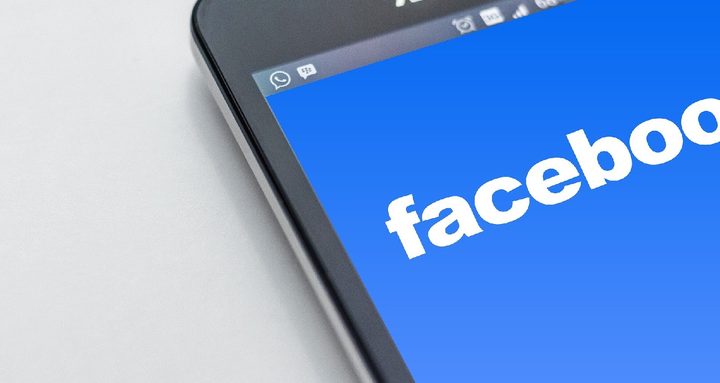
Revisa la normativa de nombres de Facebook
Si vas a cambiar tu nombre de Facebook, lo primero que deberás hacer es asegurarte de que se ajusta a los estándares de nombre del servicio que establece la red social. En teoría, Facebook exige que cada persona proporcione su nombre real, una regla que muchas personas logran esquivar, pero no sucederá lo mismo con ciertos caracteres, signos de puntuación y palabras inapropiadas que no pasarán el filtro del sistema.
Olvida usar alias malsonantes ni nada que vaya en contra de la normativa de la red social para evitarte problemas. Por otro lado, debes tener en cuenta que Facebook solo te permite cambiar tu nombre «unas cuantas veces» (no sabemos cuántas, en concreto), así que asegúrate de elegir un nombre con el que te sientas realmente cómodo, ya que nunca sabrás cuándo es la última vez que puedes modificarlo.
Inicia sesión en tu cuenta de Facebook
Una vez que sepas lo que puedes y no puedes hacer con tu nuevo nombre, es hora de comenzar: para ello, inicia tu navegador favorito y entra en Facebook como lo harías normalmente, ingresando tu correo electrónico o número de teléfono y proporcionando tu contraseña de la misma manera que lo haces habitualmente.
Accede a la configuración general de la cuenta
Luego, accede a tu muro y haz clic en la flecha azul hacia abajo en la esquina superior derecha de la página de inicio. En el menú desplegable, selecciona Configuración. La pestaña Configuración general de la cuenta debería abrirse de forma predeterminada, pero si no es así, simplemente haz clic en la opción General en el lado izquierdo para abrir la interfaz principal para desplegarla.
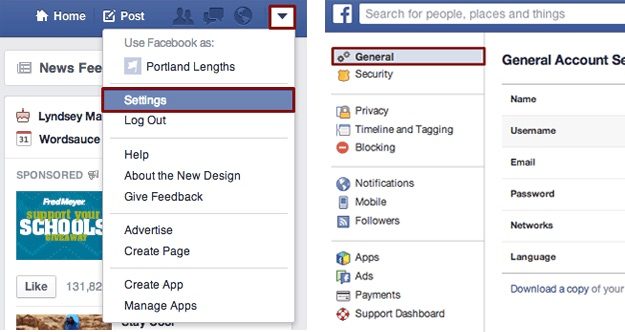
Cambia tu nombre
Ahora puedes hacer el esperado cambio de nombre y para ello, haz clic en el botón azul Editar en la esquina superior derecha junto a tu nombre para acceder a la configuración del nombre principal.
Escribe los apellidos que desees, primero, segundo… y el deseado antes de especificar tu nombre para mostrar en el menú desplegable debajo de los tres cuadros de texto. Además, puedes agregar un nombre alternativo a tu cuenta (es decir, apellido de soltero, apodo, título profesional).
Ingresa tu nombre deseado en el campo de texto a la derecha de Nombre alternativo y marcando la casilla a la izquierda de Incluir esto en mi muro. Al igual que tu nombre real, tu nombre alternativo debe cumplir con ciertas políticas de nombres alternativos para pasar la confirmación.
Asegúrate de que te gustan los cambios que realices porque no podrás volver a cambiar tu nombre hasta dentro de 60 días. Cuando hayas terminado, haz clic en Revisar cambio, ingresa tu contraseña en el campo a continuación y haz clic en el botón azul Guardar cambios.
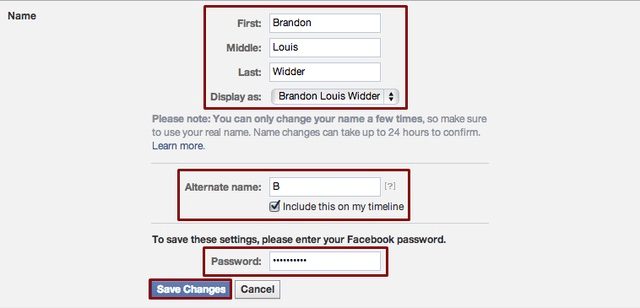
¿Qué pasa después?
Deberás esperar hasta 24 horas para que los cambios de nombre solicitados surtan efecto. Si eliges mostrar tu nombre alternativo, aparecerá debajo de tu nombre real en la parte superior de tu línea de tiempo personal.




